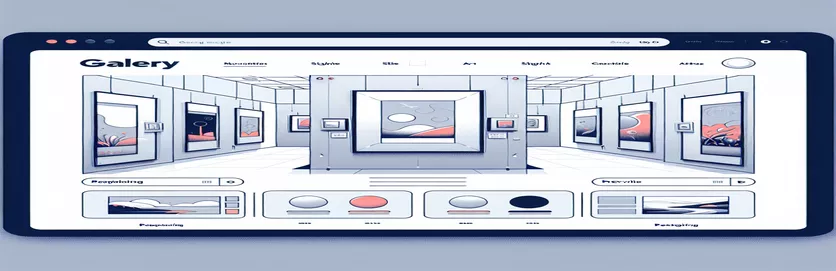대화형 모달로 이미지 갤러리 향상
시각적으로 매력적인 이미지 갤러리는 현대 웹사이트에 필수적이지만 모달을 사용하여 원활한 기능을 보장하는 것은 까다로울 수 있습니다. 갤러리에 여러 작업 모달을 구현하는 데 어려움을 겪고 계시다면 혼자가 아닙니다. 많은 개발자는 모달이 올바르게 열리지 않거나 서로 충돌하는 문제에 직면합니다.
모달을 사용하면 방문자가 더 큰 형식으로 이미지를 볼 수 있을 뿐만 아니라 사용자 경험도 향상됩니다. 첨가 탐색 화살표는 Facebook이나 Messenger와 같은 플랫폼과 유사하며 사용자가 매번 모달을 닫지 않고도 이미지를 원활하게 탐색할 수 있도록 하여 사용성을 더욱 향상시킵니다.
이 기사에서는 HTML, CSS 및 JavaScript 설정에 여러 모달을 통합하는 방법을 살펴보겠습니다. 또한 간단한 화살표를 사용하여 원활한 탐색 환경을 만드는 방법도 알아봅니다. 효과가 없는 다른 솔루션을 시도했더라도 다음 접근 방식은 이러한 문제를 해결할 수 있는 안정적인 방법을 제공해야 합니다.
자세히 살펴보겠습니다. 단계별 솔루션, 갤러리의 각 이미지가 왼쪽 및 오른쪽 탐색 화살표가 있는 자체 모달로 열리도록 합니다. 몇 가지만 조정하면 갤러리의 사용자 경험을 한 단계 더 발전시킬 수 있습니다.
| 명령 | 사용예 및 설명 |
|---|---|
| querySelectorAll() | 이 명령은 주어진 CSS 선택기와 일치하는 모든 요소를 선택합니다. 스크립트에서는 클릭 시 각 이미지가 모달을 트리거할 수 있도록 갤러리의 모든 이미지를 가져오는 데 사용됩니다. |
| addEventListener() | 요소에 이벤트 핸들러를 등록합니다. 여기에서는 이미지 및 탐색 화살표의 클릭 이벤트를 수신하여 모달 및 이미지 전환의 올바른 기능을 보장하는 데 사용됩니다. |
| classList.add() | CSS 클래스를 요소에 동적으로 추가합니다. 예제에서는 명시적으로 표시되지 않았지만 이 메서드는 클래스를 전환하여 모달을 표시하거나 숨기는 데 유용할 수 있습니다. |
| DOMContentLoaded | 초기 HTML 문서가 완전히 로드되고 구문 분석될 때 트리거되는 이벤트입니다. 이는 DOM에서 모든 요소를 사용할 수 있게 된 후에만 JavaScript 코드가 실행되도록 보장합니다. |
| modulus (%) operator | 나눗셈의 나머지를 계산하는 데 사용됩니다. 이미지 사이를 탐색할 때(예: 마지막 이미지에서 첫 번째 이미지로 이동) 인덱스를 래핑하여 순환 탐색을 생성하는 데 도움이 됩니다. |
| style.display | JavaScript를 통해 요소의 CSS 표시 속성을 조작합니다. 모달 스크립트에서는 이미지를 클릭하거나 닫을 때 모달을 표시하거나 숨기는 데 사용됩니다. |
| this | 메서드 내에서 현재 개체를 참조합니다. 모듈식 JavaScript 접근 방식에서는 해당 속성과 메서드에 액세스할 때 GalleryModal 클래스의 컨텍스트를 유지하는 데 사용됩니다. |
| forEach() | 배열 또는 NodeList의 각 요소를 반복합니다. 이 명령은 모든 갤러리 이미지에 클릭 이벤트를 동적으로 연결하는 데 사용됩니다. |
| new | 개체나 클래스의 새 인스턴스를 만듭니다. 두 번째 솔루션에서는 새로운 GalleryModal(images) 명령이 갤러리 모달 기능을 초기화합니다. |
| transform: translateY() | 탐색 화살표를 수직으로 정렬하는 데 사용되는 CSS 속성입니다. 이렇게 하면 콘텐츠 높이가 동적으로 변경되는 경우에도 화살표가 중앙에 위치하게 됩니다. |
모달 스크립트가 갤러리 웹사이트를 향상시키는 방법
제공된 코드에 구현된 모달 기능을 통해 사용자는 이미지를 클릭하고 갤러리 페이지를 떠나지 않고도 확장된 격리 보기에서 이미지를 볼 수 있습니다. 갤러리의 각 이미지는 모달, 다른 이미지 간에 전환할 수 있는 탐색 화살표와 함께 이미지를 전체 크기로 표시합니다. 이 접근 방식은 사용자 경험 방문자가 소셜 미디어 플랫폼에서와 마찬가지로 모달 자체 내에서 전체 갤러리를 원활하게 탐색할 수 있도록 합니다.
이 기능의 핵심 요소는 JavaScript의 사용입니다. 이벤트 리스너. 모든 이미지에는 클릭 이벤트가 할당되어 모달을 열고 클릭한 이미지를 기반으로 콘텐츠를 동적으로 업데이트합니다. 두 번째 솔루션에 사용된 모듈식 접근 방식은 모달 동작을 클래스로 캡슐화하여 확장 가능한 시스템을 만듭니다. 이렇게 하면 갤러리나 해당 기능이 향후 성장할 경우 코드를 쉽게 유지 관리하고 확장할 수 있습니다.
모달 내 탐색은 '다음'과 '이전'이라는 두 개의 화살표를 사용하여 제어됩니다. 이 화살표는 JavaScript를 사용하여 현재 인덱스를 늘리거나 줄여 표시된 이미지를 업데이트합니다. 모듈러스 연산자 갤러리의 끝이나 시작 부분에 도달하면 이미지 인덱스가 순환되도록 합니다. 이는 사용자가 탐색 중에 막다른 골목에 도달하는 것을 방지하고 지속적인 탐색 경험을 제공합니다.
사용 CSS 모달과 화살표의 스타일을 지정하면 디자인이 반응성이 뛰어나고 최신 웹 표준에 부합하도록 할 수 있습니다. 모달은 화면 크기에 관계없이 중앙에 유지되며 화살표는 번역Y() 재산. 이를 통해 인터페이스가 미학적으로 만족스럽고 다양한 장치에서 사용하기 쉽게 유지됩니다. HTML 레이아웃부터 모듈식 JavaScript 클래스까지 전체 구조는 강력하고 유지 관리가 가능하며 사용자 친화적인 갤러리 시스템을 보장합니다.
해결 방법 1: 화살표가 있는 기본 HTML, CSS 및 JavaScript 모달
이 솔루션은 탐색 모달에 HTML, CSS 및 바닐라 JavaScript를 사용하는 프런트엔드 전용 접근 방식을 보여줍니다.
// HTML structure for each modal<div class="modal" id="modal1"><span class="close" onclick="closeModal()">×</span><img class="modal-content" id="img01"><div class="caption"></div><div class="nav left" onclick="prevImage()">❮</div><div class="nav right" onclick="nextImage()">❯</div></div>// JavaScript to handle modal behaviorlet currentImage = 0;const images = document.querySelectorAll('.galleryimg');const modal = document.getElementById('modal1');const modalImg = document.getElementById('img01');images.forEach((img, index) => {img.onclick = () => {openModal(index);};});function openModal(index) {currentImage = index;modal.style.display = "block";modalImg.src = images[index].src;}function closeModal() {modal.style.display = "none";}function nextImage() {currentImage = (currentImage + 1) % images.length;modalImg.src = images[currentImage].src;}function prevImage() {currentImage = (currentImage - 1 + images.length) % images.length;modalImg.src = images[currentImage].src;}// CSS for modal styling.modal {display: none;position: fixed;z-index: 1;left: 0;top: 0;width: 100%;height: 100%;background-color: rgba(0, 0, 0, 0.8);}.modal-content {margin: auto;display: block;width: 80%;}.nav {cursor: pointer;position: absolute;top: 50%;transform: translateY(-50%);}
솔루션 2: 이벤트 위임을 사용한 모듈형 JavaScript 접근 방식
이 접근 방식은 모듈식 JavaScript 기능을 사용하여 확장성과 유지 관리성을 향상시킵니다.
// Modular JavaScript setup for gallery modalclass GalleryModal {constructor(images) {this.images = images;this.currentImage = 0;this.modal = document.querySelector('.modal');this.modalImg = this.modal.querySelector('.modal-content');this.attachEventListeners();}attachEventListeners() {this.images.forEach((img, index) => {img.addEventListener('click', () => this.open(index));});this.modal.querySelector('.left').addEventListener('click', () => this.prev());this.modal.querySelector('.right').addEventListener('click', () => this.next());}open(index) {this.currentImage = index;this.modal.style.display = 'block';this.modalImg.src = this.images[index].src;}next() {this.currentImage = (this.currentImage + 1) % this.images.length;this.modalImg.src = this.images[this.currentImage].src;}prev() {this.currentImage = (this.currentImage - 1 + this.images.length) % this.images.length;this.modalImg.src = this.images[this.currentImage].src;}}// Initialize the modal functionalitydocument.addEventListener('DOMContentLoaded', () => {const images = document.querySelectorAll('.galleryimg');new GalleryModal(images);});// Additional CSS Styling.modal {display: none;position: fixed;width: 100%;height: 100%;background: rgba(0, 0, 0, 0.8);justify-content: center;align-items: center;}
접근성 및 사용성 기능으로 갤러리 모달 개선
여러 개 만드는 것을 넘어 모달 탐색과 관련하여 고려해야 할 또 다른 중요한 측면은 접근성을 향상시키는 것입니다. 장애가 있는 사용자가 갤러리에 접근할 수 있도록 하면 웹사이트가 포용적이라는 것을 보장할 수 있습니다. 이는 HTML 요소에 적절한 ARIA 속성을 추가하고 모든 이미지에 의미 있는 내용이 포함되도록 함으로써 달성할 수 있습니다. 대체 텍스트. 이는 화면 판독기에 대한 설명을 제공하여 시각 장애가 있는 사용자가 콘텐츠를 읽을 수 있도록 해줍니다.
유용성의 또 다른 핵심 요소는 사용자가 키보드와 마우스를 모두 사용하여 모달을 탐색할 수 있도록 하는 것입니다. 다음과 같은 특정 키보드 이벤트를 수신하여 이를 달성할 수 있습니다. 탈출하다 키는 모달을 닫고 화살표 키는 이미지 탐색을 위한 것입니다. 이러한 기능을 구현하면 갤러리의 기능이 향상되어 사용자에게 갤러리와 상호 작용할 수 있는 다양한 방법이 제공됩니다. 또한 휴대폰에서 대형 모니터에 이르기까지 모든 화면 크기에서 모달이 잘 보이도록 하려면 반응형 디자인이 필수적입니다.
마지막으로 이미지 로딩을 최적화하면 갤러리 성능에 큰 영향을 미칠 수 있습니다. 지연 로딩 기술(예: 로딩="게으른" 이미지에 대한 속성을 지정하여 사용자에게 표시될 때만 로드되도록 허용합니다. 이렇게 하면 불필요한 데이터 소비를 방지하고 초기 페이지 로드 속도를 높일 수 있습니다. 와 결합 자바스크립트기반 모달을 기반으로 하는 이러한 최적화는 장치 및 네트워크 조건 전반에 걸쳐 원활하고 반응이 빠른 사용자 경험을 보장합니다.
JavaScript로 모달 구현에 대한 일반적인 질문
- JavaScript를 사용하여 모달을 어떻게 트리거합니까?
- 당신은 사용할 수 있습니다 addEventListener('click') 이미지를 클릭하면 모달이 열립니다.
- 키보드를 사용하여 모달을 어떻게 닫을 수 있나요?
- 들어보세요 keydown 이벤트를 확인하고 key === 'Escape' 모달을 닫습니다.
- 다음 및 이전 이미지 탐색을 구현하는 가장 쉬운 방법은 무엇입니까?
- 사용 modulus (%) 목록의 끝 부분에 도달하지 않고 이미지를 순환합니다.
- 모바일 장치에서 모달이 작동하는지 어떻게 확인할 수 있나요?
- 사용 media queries CSS로 작성하고 다양한 화면 크기에서 디자인을 테스트해 보세요.
- 지연 로딩이란 무엇이며 어떻게 구현할 수 있나요?
- 추가하다 loading="lazy" 당신에게 img 뷰포트에 표시될 때까지 이미지 로드를 연기하는 태그입니다.
최종 생각으로 마무리
기능적 구현 모달 갤러리는 사용자 상호작용을 개선하는 데 매우 중요합니다. 화살표 기반 탐색 및 키보드 지원과 같은 기능을 추가하면 갤러리가 사용자 친화적이고 여러 장치에서 액세스할 수 있습니다. 이러한 요소를 통해 사용자는 이미지를 효율적으로 탐색할 수 있습니다.
갤러리의 성능을 유지하려면 지연 로딩과 같은 최적화 기술을 사용해야 합니다. 잘 구성된 조합 자바스크립트 그리고 CSS 원활한 전환과 매력적인 경험을 제공합니다. 모범 사례를 따르면 갤러리가 응답성이 뛰어나고 액세스 가능하며 향후 업데이트로 쉽게 확장할 수 있습니다.
다중 모달 구축을 위한 소스 및 참조
- 구현에 대한 자세한 문서 모달 JavaScript를 사용하여 사용자 상호 작용을 처리하는 방법은 다음에서 확인할 수 있습니다. MDN 웹 문서 .
- 갤러리 레이아웃 최적화를 위한 반응형 디자인 기술은 다음에서 참조되었습니다. CSS 트릭 . 이 가이드는 최신 CSS 관행에 대한 실용적인 통찰력을 제공합니다.
- 성능 향상을 위한 지연 로딩 이미지의 개념은 다음에 설명되어 있습니다. Web.dev , 최고의 웹 개발 사례를 공유하기 위해 Google이 만든 플랫폼입니다.
- 다음에서 영감을 얻은 탐색 개념 및 사용자 경험 통찰력 UX 디자인 , 모달 갤러리에서 원활한 화살표를 구현하기 위한 방향을 제공했습니다.
- JavaScript의 이벤트 처리에 대한 더 깊은 이해를 위해 다음 기사를 참조하세요. JavaScript.info 매우 유익했습니다.